O LibreOffice é uma excelente suite de escritório pelo simples facto de proporcionar um ambiente muito profissional para desenvolvimento de documentos a um preço nulo, visto que é um programa Livre.
Apesar de ele ser ótimo no conjunto de funcionalidades que traz por padrão, na verdade há melhorias que se podia fazer, nomeadamente ao nível estético e ao nível da sua performance. Assim, neste artigo apresentamos-lhe uma alteração que poderá aumentar consideravelmente a velocidade de arranque do seu LibreOffice.
Antes de mais, visto que você está a ler este artigo, provavelmente você interessa-se a melhorar o LibreOffice, certo? Então desde já recomendamos a leitura do artigo do link seguinte onde apresentamos algumas dicas bem interessantes para melhorar a interface do LibreOffice:
Quanto ao procedimento apresentado neste artigo, ele foi inicialmente apresentado no site DioLinux e depois republicado no Forum do Ubuntued. Uma vez que me pareceu melhorar o arranque, decidi também partilhar aqui no Ubuntued tal achado. Eu gravei um vídeo que demonstra os resultados da alteração, no entanto, como o meu computador é rápido tive dificuldades em constatar melhorias significativas e portanto convido a toda a gente a experimentar e depois em dizer nos comentários se realmente melhorou!
Como pôr o LibreOffice mais rápido
O procedimento é extremamente simples, você apenas precisa de aceder às opções de memória do LibreOffice e alterar para os valores indicados aqui no artigo. Depois apenas precisa de ver se realmente aumentou a velocidade. Se não aumentar e quiser reverter, basta pôr os valores originais que também apresentamos aqui no artigo.
Assim, comece por abrir o LibreOffice, por exemplo o Writer que permite redigir textos. Depois, navegue pelos menus da seguinte maneira:
- Ferramentas → Opções
Será então aberta a janela de configurações e você deverá clicar na secção “Memória” apresentada do lado esquerdo dessa janela:
Serão então apresentadas as várias opções de configuração de memória por parte do LibreOffice. Para ter o LibreOffice a arrancar mais rapidamente, deverá alterar os valores da seguinte maneira, tal como é mostrado na imagem seguinte:
- Número de etapas: 20
- Utilizar para o LibreOffice: 256
- Memória por objeto: 50
- Remover da memória após 00:01
- Número de objetos: 20
Depois disso, simplesmente reinicie o LibreOffice e veja se se realmente ficou mais rápido.
Como reverter?
Você acha que não teve vantagens e quer reverter o procedimento? Isso é muito simples, volte a aceder às configurações de memória e depois ponha os seguintes valores que são os originais do LibreOffice, ficando no final com um aspeto semelhante ao da imagem abaixo:
- Número de etapas: 100
- Utilizar para o LibreOffice: 10
- Memória por objeto: 1,0
- Remover da memória após 00:10
- Número de objetos: 20
Este procedimento é vantajoso?
Em princípio este procedimento deve ser vantajoso em qualquer computador relativamente moderno visto que faz com que o LibreOffice tenha uma maior liberdade em termos de utilização de memória. Portanto em teoria, para esses casos certamente há essa vantagem.
No entanto, o procedimento poderá não ser perfeito! Aliás, se fosse perfeito provavelmente há muito que estes valores seriam padrão do LibreOffice. Porque não são valores perfeitos? Muito simples, em princípio, estes valores poderão estar a gastar maior memória, o que poderá não ser ótimo para computadores mais limitados em termos de memória. Normalmente os computadores mais antigos.
De resto, o facto de utilizar mais memória não significa que seja mau. Se você tem muita memória disponível no seu computador, use e abuse dela! A utilização de mais memória não implica necessariamente um sistema mais lento, até pelo contrário! A utilização correta da memória é muitas vezes usada da melhor forma, tornando sistemas extremamente rápidos porque têm muita coisa logo pronta na memória. Por isso não se assuste. Experimente e veja se funciona. Se funcionar realmente utilize à vontade. Se um dia achar que está a gastar muita memória que você realmente precisa, então depois considere repor os valores originais apresentados acima.
Para finalizar, pergunto: este procedimento melhorou no seu caso?

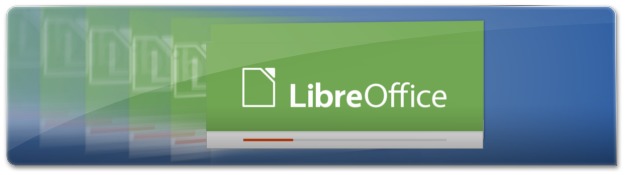
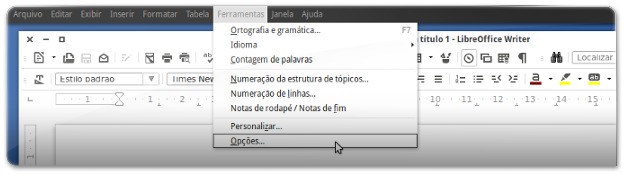
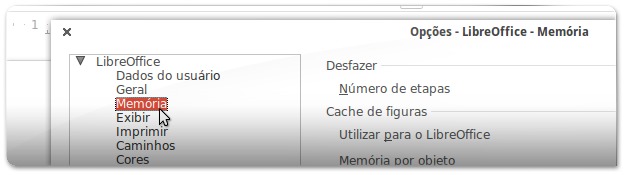
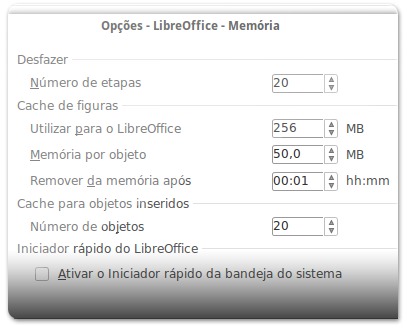
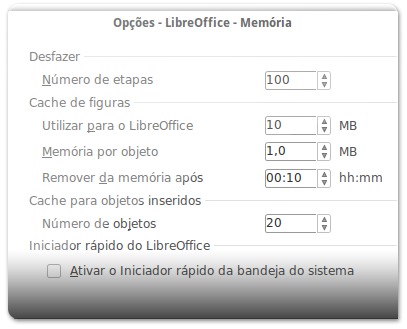








A mudança foi monstruosa, muito obrigado pela dica!
Nossa!!!!! fez muita diferença, esta abrido muito mais rápido. A dica realmente funciona muito bom.
Muito melhor.
Mano nem sei dizer, ficou uma megaultrasuperhiper flecha…foguete….valew pela dica..
Putz! Já era veloz, agora tá uma bala. vlw.
Realmente ficou EXCELENTE! Está bem rápido o arranque
Vira uma bala, ótima dica. Era a única coisa que eu não gostava no libre.
Arranque praticamente instantâneo! Ótima dica =D
mesmo deixando o numero de etapas em 50 ficou FANTÁSTICO …
Mudou da água para o vinho. Obrigado pelas dicas!
Aqui tenho um processador de 4 núcleos com 8G de memória. Teve muita, mas muita diferença. Abre quase que instantaneamente, antes demorara muito.
Muito obrigado, matérias cada vez melhores :D
Excelente dica, melhorou muito em meu netbook. Muito obrigado e parabéns!
Melhorou , sim. Obrigada pela dica
Antes eu pensava que o libre office nem iria abrir mais, agora tá voando! Valeu!
Obrigado pela dica. Realmente fica mais rápido.
Você teria algo para melhorar o carregamento do Firefox?
Normalmente desligar o máximo de extensões possível é sempre a melhor coisa a fazer para melhorar o Firefox ;)
Aqui minha constatação foi:
No meu sistema instalado com 4GB de RAM não senti diferença, porém na máquina virtual com 1,5GB fez muita diferença, muito veloz, porém o uso conjunto do navegador e outras aplicações ao mesmo tempo não ficou bom, perde muita performance no geral, a memória pede swap rapidinho, hehe.
Com muitas aplicações e principalmente navegador com plugins abertos os valores padrão do Libre Office mantém a máquina mais estável, isso numa VM de 1 núcleo(processador) a 2.0Ghz e 1,5 de RAM).
E Cláudio, uma questão, vc não usa SSD na sua máquina? Não vai sentir diferença mesmo, hehe…
Pois, foi exatamente por causa do disco SSD que eu não pude dar certezas às diferenças em termos de melhorias de velocidade :D Aliás, pode ver no vídeo que foi completamente inconclusivo!
Sobre a questão da SWAP, você pode sempre diminuir o Swapiness, mas já se sabe que quando chegar aos limites inevitavelmente tem de usar a SWAP. Já agora, para mais informações sobre este assunto:
Eu sempre ajusto a prioridade da minha Swap pra “10″, mas na VM não sei qual foi o padrão. O sistema da VM é Linux Mint Mate, já apaguei e não sei o valor, esqueci de olhar isso…
podeira em vez de 256 por 1gb, acho que ficaria bem mais rápido!
Talvez. Você experimentou com 1GB? Qual foi a diferença em termos de velocidade? Você recomenda?
Eu testei.
Pra mim não fez diferença, só apropriou 1GB atoa dos meus 4GB, “enlerdeceu” o navegador(Firefox), não abria mais que 5~6 abas. e mais programas abertos vc tem que ser mt paciente… ainda mais na interface Unity, não fluiu bem.
O LibreOffice Writer gasta uns 80MB, supondo q vc abra uma apresentação de 200MB (QUE EXAGERO!) aí vc utilizará 280MB, ou seja, alocar 256MB já basta, além disso um arquivo comum de escritório não passa dos 10MB, exceto apresentação que pode ser mais pesado.
Aqui testei com um i7 segunda geração(video HD 3000) 2.0Ghz(vai até 2.6) 8 núcleos, 4GB de RAM, HD normal de laptop 5400 RPM, Ubuntu 13.04 x64
Agora, se vc tem 8GB ou mais, e um ótimo processador, o LibreOffice te acompanha no seu ajuste megalomaníaco, hehe…
tem uma opção bem ali "Ativar o iniciador rápido da bandeja do sistema"… eu ativei aqui para vê no que dava.. e simplesmente eu clico no ícone e ele abre direto (não passa nem a tela de loading)… não sei quais os efeitos negativos, mas é bem rápido a abertura…
Esse início rápido implica ter o LibreOffice sempre em memória mesmo quando você não o usa! Para você perceber melhor, basicamente essa funcionalidade é precisamente a funcionalidade que recomendo desligar no Google Chrome neste artigo: http://ubuntued.info/desligue-os-quase-400mb-de-s…
Para quem usa diariamente o LibreOffice essa opção possivelmente é a mais adequada. Mas de resto, para quem usa apenas quando precisa, pontualmente, a solução não é ótima pois vai estar a carregar para a memória o LibreOffice todos os dias, mesmo quando não usa. ;)
Valeu..
Não sabia que tinha essa opção no Chrome, já tinha percebido que ele sempre iniciava com o sistema, mas não sabia como remover ele (já havia tentado remover pelo painel de aplicativos de sessão, mas depois de abrir novamente ele voltava para lá)…
Ótimo! Ainda bem que ajudamos mais uma vez então Eduardo! :)
Bom dia.
Caro Eduardo.
Como bem citou o Cláudio Novais, é uma forma de ter o L. O. sempre disponível na memória, e o custo, como não haveria de ser diferente, é: memória. Ou seja: só é interessante utilizar o "QuickStart", Iniciador rápido, se você, especificamente falando, utiliza por demais o LibreOffice.org.
A Micro$oft tem um "engine" com função equivalente, o OSA (Office Start Application). Ele vinha ativado por default, nas primeiras versões do M$-Office. Hoje vem, por default, desabilitado. O motivo é o mesmo: relação custo X benefício de manter porções da suíte na memória.
Morvan, Usuário Linux #433640. Seja Legal; seja Livre; use Linux.
Realmente, quando ativei esta opção, aí sim ficou automático. Valeu.
O efeito negativo, Eduardo, é que ativando esta opção o LO ficará sempre tomando algum espaço em sua memória, mesmo desligado.
Puts, Eu fico imaginando, porque os kras não fazem isso por padrão??? Melhora e muito o desempenho. Valeu d+.
Porque, tal como referi no texto, a aplicação fica mais dispendiosa ao nível de memória e portanto não fica adequada para computadores mais antigos, onde cada MB de memória é importante!
Ou seja, com estas opções padrão, eles têm a certeza que conseguem abranger mais gente, mesmo que isso implique uma pequena perda de performance no arranque.
ótima dica. O Writer ficou um foguete
Perfeito então! ;)
Uma pergunta então porque essa diferença de valores e, porque os mesmo não vem por padrão ?
Porque, tal como referi no texto, a aplicação fica mais dispendiosa ao nível de memória e portanto não fica adequada para computadores mais antigos, onde cada MB de memória é importante! ;)
ficou impressionante, vlw
:D
Muito boa a dica para mim ficou significativamente mais rápido, inicia em aproximadamente 2 segundos, obrigado e parabéns pelas dicas.
Ótimo!! :)
Obrigado pelo feedback! É que como pode ver pelo vídeo que pus, eu não consegui concluir grande coisa :|